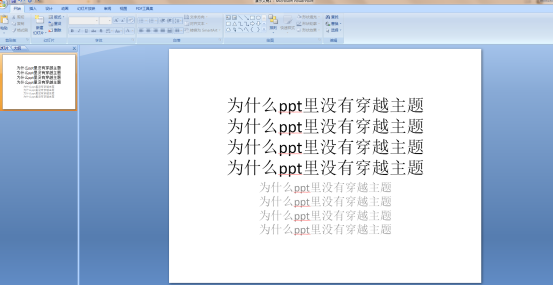- word文档画流程图教程:word文本框如何旋转
- word名片制作教程:Word2010-2013文字效果如何设置
- word教程自学:如何给word2007添加字体
- word文档表格制作教程:Word文档页码从任意页开始怎么设置?Word页码从第三页起
一般情况下打印word文档时,word教程零基础教程,我们不会刻意地去改变每页显示多少行、每行显示多少字符,word教程网,其实,是按照word默认的设定来进行排版。但有时候,WORD上下页,一些要求严格的公文、毕业设计、老师教案等的排版,常常会对其每页的行数、字数、打印纸张等都有明确的规定。
例如我们国家实施的《党政机关公文格式国家标准》中关于行数和字数有严格的规定:每页排22行,每行排28个字。那如何在word中如何精确设置每页的“行数”和每行的“字符数”?
1、“页面布局”→“页面设置”→点击页面设置组右下侧的扩展按钮

2、打开“页面设置”对话框,把上下左右边距分别设置为:3.7cm、3.5cm、2.8cm、2.6cm。(必须设置)

3、设置好边距后,右下角切换到“字体设置”,将“字号”设置为“三号”(必须设置),中文字体设置为“仿宋”,西文字体设置为“使用中文字体”,最后确定。

4、在“文档网格”选项卡中点击“指定行和字符网格”按钮,这样就激活了激活“字符数”和“行数”栏,分别输入28、22,点击确定即可。

至此,每页22行和每行28个字符的效果已经设置完成,这里特别注意:“页边距”和“字体设置”两项是必须设置的关键点,如果这里不设置,就无法实现每页22行和每行28字。
如何在word中如何精确设置每页的“行数”和每行的“字符数”?的下载地址:上一篇:word文档表格制作教程:如何在word中如何精确设置每页的“行数”和每行的“字符数”? 下一篇:word文档教程基本操作:word 绘制组织结构图的流程与方法图解教程
郑重声明:本文版权归原作者所有,转载文章仅为传播更多信息之目的,如作者信息标记有误,请第一时间联系我们修改或删除,多谢。